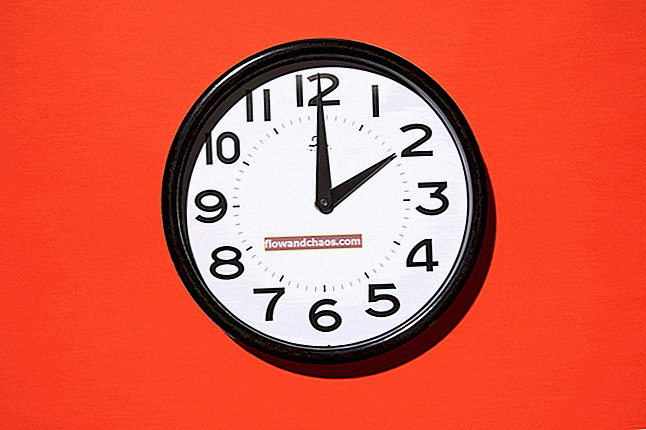Sokunk számára az internet böngészése az egyik fő tevékenység, amely a kedvencek közé tartozik. Megkeressük a szükséges információkat, különböző témákat vitatunk meg a fórumokon, bejelentkezünk profiljainkhoz a közösségi médiában. Még online is vásárolunk! Arra számítunk, hogy a böngészőnk mindig remekül működik, de néha előfordulhat, hogy bizonyos problémákat tapasztalunk, és ezúttal a Mackeeper felugró hirdetésekről fogunk beszélni.
Lásd még: A Mac javítása nem fog csatlakozni a Wi-Fi-hez
A felhasználók számára az egyik legbosszantóbb dolog, amikor ennyi előugró ablakot és váratlan hirdetést látnak. Nemrégiben ez a probléma zavarja a Safari felhasználóit a Mac-en. Sokan panaszkodnak emiatt, a Mackeeper felugró hirdetések és más olyan hirdetések megjelenésére, amelyek egyszerűen új lapon jelennek meg, miközben az internetet böngészik. Adware néven ismert.
Az adware úgy működik, mint egy szellem, amely hirtelen megjelenik a böngészőben, és olyasmit kínál, amit nem szeretne. Ez a legfájdalmasabb, hogy nem lehet letiltani vagy eltávolítani. Valami kényszerű ajánlat, és sok ember kíváncsi arra, hogyan lehetne megszabadulni a Mackeeper felugró hirdetéseitől.

Megpróbáltuk alaphelyzetbe állítani a Safarit a Safari menüsoron >> A Safari vagy a Safari alaphelyzetbe állítása >> Előzmények és webhelyadatok törlése

Megpróbáltunk egy másik módszert is, hogy eltávolítsuk a Safariban található összes kiterjesztést, amelyek a Safari menüsoron érhetők el >> Beállítások

De a Mackeeper felugró hirdetései folyamatosan megjelennek egy új lapon.
Hogyan lehet megszabadulni a Mackeeper felbukkanó hirdetéseitől a Safari Mac rendszeren
A probléma megoldása egy harmadik féltől származó alkalmazás, és mi az Adwaremedic-et választottuk. Ez egy hatékony Mackeeper felugró eszköz. Erről a linkről letöltheti az AdwareMedic alkalmazást. Másolja az alkalmazást az alkalmazás mappába.

Zárja be a Safarit, majd indítsa el az AdwareMedic alkalmazást (ha a biztonsági rendszer figyelmeztetést kap, kattintson a Megnyitás gombra). Kattintson az Adware keresése elemre (1)

Ezután tegyük fel, hogy az AdwareMedic megtalálja az adware-t a Mac-en, majd rákattinthat a Kiválasztott Adware eltávolítása gombra (1)

Mint észreveheti, minden nagyon egyszerű. Töltse le a Mackeeper felugró eszköz eltávolítását, és kövesse az általunk bemutatott néhány lépést. Pár perc alatt végre megszabadulhat a Mackeeper felugró ablakaitól, és újra élvezni fogja a böngészést. Saját tapasztalatom szerint a probléma megoldódik.
Azt is olvashatja: Hogyan tölthet le MovieBoxot PC-re és Mac-re